Лучшие бесплатные приложения для редактирования фотографий для пользователей Windows 10
всегда был редактировать фото Одно из наших любимых занятий, но Рекомендуемые инструменты для редактирования фотографий Дорого, и многие обычные люди не хотят тратить на это деньги.
К счастью, есть Приложения для редактирования фотографий высокого качества , Бесплатно!
Когда ты говоришь о Программное обеспечение для редактирования фотографий Первое имя, которое приходит в голову у многих, это Photoshop. Очень популярное платное приложение для редактирования фотографий. Но есть и другие программы для редактирования фотографий, которые дешевле или бесплатно, а иногда даже лучше, в зависимости от доступных функций. Я поделюсь некоторыми Бесплатные приложения для редактирования фотографий для Windows 10, которая должна быть на вашем устройстве.
Поскольку у разных пользователей разные требования, я предоставил набор Лучшие приложения для редактирования фотографий для каждой категории. Один из них может Заменяет Photoshop , Если хочешь. очарован? Давайте начнем.
Один из них может Заменяет Photoshop , Если хочешь. очарован? Давайте начнем.
Бесплатные приложения для редактирования фотографий для Windows 10
1. Встроенное приложение «Фотографии» в Windows 10.
Хотя встроенное фото-приложение не самое лучшее Просмотрщик фотографий В Windows 10 вы определенно можете использовать его в первую очередь для редактирования фотографий. Просто откройте любую фотографию во встроенном приложении «Фото», и вы получите такие основные параметры, как «Обрезать», «Нарисовать», «Повернуть» и т. Д.
Инструмент «Кадрирование» позволяет обрезать изображение, выбрав область или выбрав стандартные параметры, например 16: 9 или 4: 3. Прямо под инструментом «Кадрирование» есть опция «Улучшение», которая позволяет регулировать насыщенность. изображения, основные моменты, и тени , так далее. Вы даже можете применять фильтры к своей фотографии, однако предустановленные фильтры не так хороши, как те, которые вы получаете в Instagram.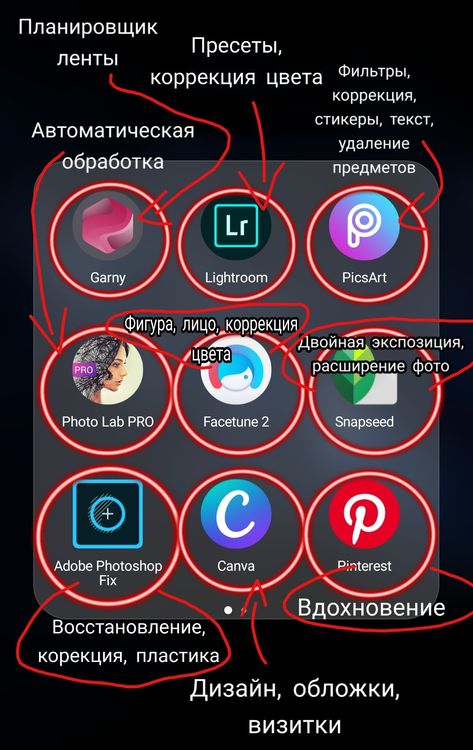
С помощью инструмента «Рисование» вы можете писать на изображении, используя трекпад или мышь в качестве пера.
2. GIMP
GIMP — это программа Бесплатное редактирование фотографий с открытым исходным кодом Для Windows 10 это часто делается Сравните это с фотошопом И не зря. Он чрезвычайно мощный и имеет набор функций, который может соперничать с Adobe.. Я признаю, что пользовательский интерфейс не самый лучший в отрасли, но вы можете редактировать, обрезать, удалять фоновые объекты, изменять форму и перспективу, улучшать, цвет, печатать и многое другое.
Существует ряд плагинов, которые вы можете бесплатно загрузить и установить, чтобы получить больше возможностей. Что касается пользовательского интерфейса, вы скоро к нему привыкнете, и есть множество руководств, видео и документации, которые помогут вам ознакомиться с ним. Adobe приняла модель подписки, которая означает, что они могут нанимать таланты и разрабатывать новые функции раньше других. Однако приложения для редактирования фотографий, такие как GIMP, обычно следуют этому примеру в течение нескольких месяцев.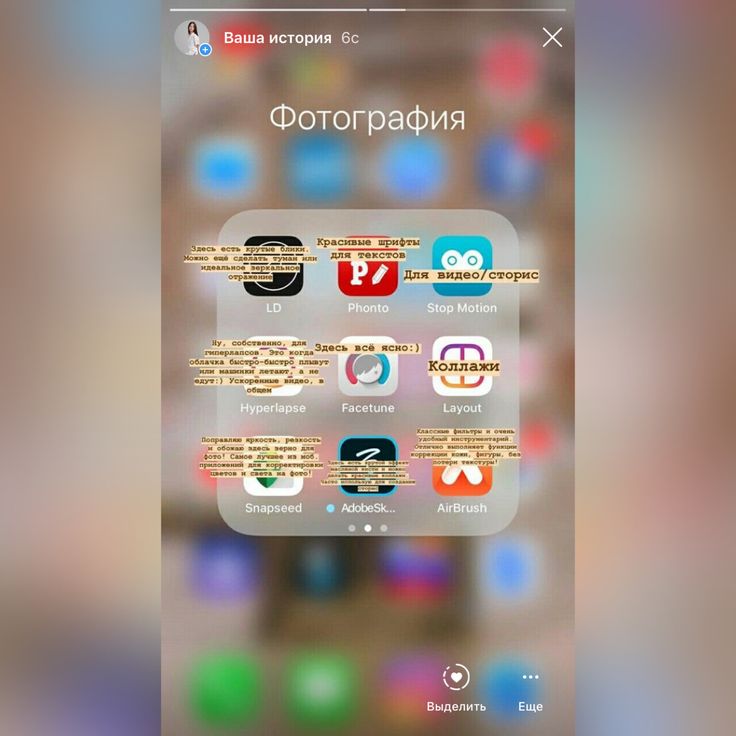
Скачать GIMP: Windows
3. Canva
Первое, что вам нужно понять, это то, что приложения социальных сетей, такие как Instagram, предназначены для использования на смартфонах. Таким образом, для достижения наилучших результатов вы должны использовать Приложение для смартфона такие как Snapseed или же Photoshop Express Доступно бесплатно как для Android, так и для iOS, редактируйте свои селфи на ходу. Если вы профессионал, который хочет, чтобы все было идеально, и вам нужно больше контроля и инструментов, приобретите Canva. Он работает прямо из браузера, а также имеет мобильные приложения.
Canva — это мощный инструмент, поддерживающий такие фильтры социальных сетей, как 800 x 800 пикселей для Instagram. Прогресс Canva Ряд шаблонов и изображений на все случаи жизни, а также раздел, посвященный гигантам социальных сетей, таким как Instagram и Facebook. Я часто использую Canva для редактирования фотографий на лету, и мне это нравится.
Получите Canva: Браузер
4.
 Оптимизатор фотографий Ashampoo
Оптимизатор фотографий AshampooНе все хотят полностью редактировать фото. Некоторые люди просто хотят прикоснуться к фотографии, но довольно быстро отредактировать ее, прежде чем опубликовать ее в социальной сети или поделиться ею с кем-то особенным. Ashampoo Photo Editor будет использовать искусственный интеллект для улучшения фотографии, удаления темных пятен и добавления некоторых эффектов к фотографии перед тем, как поделиться ею.
Вам также понравится пользовательский интерфейс. Он не загроможден, не содержит рекламы и прост в использовании. Просто импортируйте фотографию или откройте ее с помощью бесплатного приложения для редактирования фотографий для Windows 10 и нажмите несколько кнопок, прежде чем сохранить. Если вам нравится, есть несколько фильтров и рамок на выбор. Он может автоматически определять и исправлять цвета. Доступна также профессиональная версия, однако большинству людей она не понадобится для целей, которые мы обсуждали.
Загрузите Ashampoo Photo Optimizer: Windows
5.
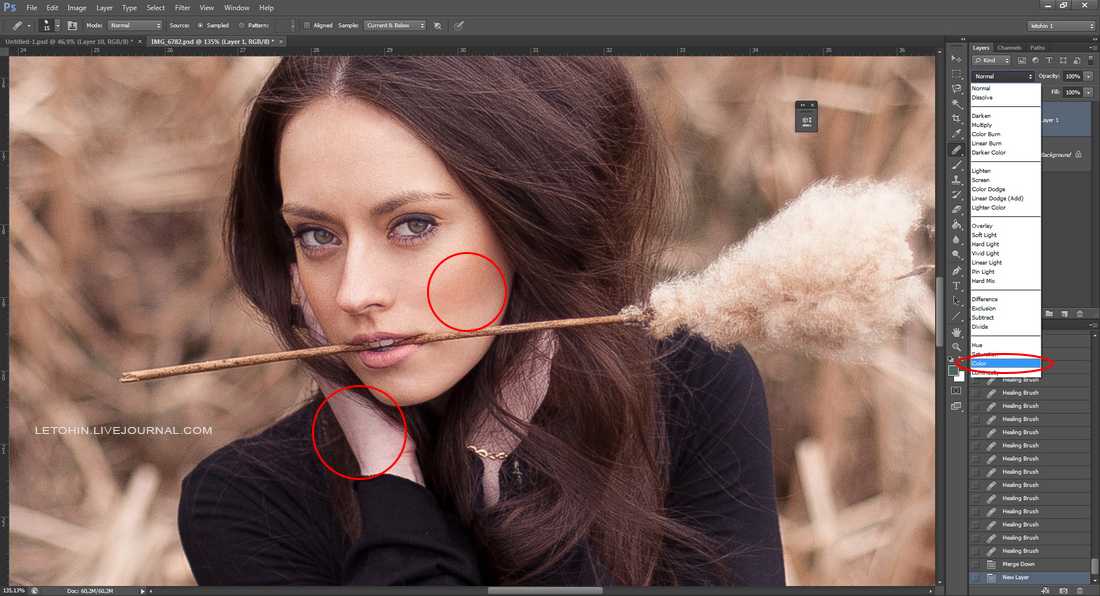 Adobe Photoshop Express
Adobe Photoshop ExpressЭтот список не может быть полным без единого продукта Adobe, верно? Photoshop Express — это мощное и универсальное приложение для редактирования фотографий для Windows, а также для мобильных операционных систем, таких как Android и iOS. Как ни странно, это также совершенно бесплатно. Он использует пользовательский интерфейс на основе слайдера, который позволяет легко и просто изменять изображения по своему вкусу. Если это не ваше дело, есть еще функция AI.
Photoshop Express — это прирученная и урезанная версия оригинального зверя Photoshop. Таким образом, он хорошо подходит для начинающих и любителей, которым нужны базовые инструменты для редактирования фотографий среднего уровня. Есть много эффектов и фильтров на выбор. Вы можете редактировать цвет и насыщенность, удалять точки, изменять перспективу и многое другое. Также имеется поддержка ряда сайтов облачных хранилищ, поэтому вам не нужно платить Adobe за использование их услуг.
Скачать Adobe Photoshop Express: Windows
6.
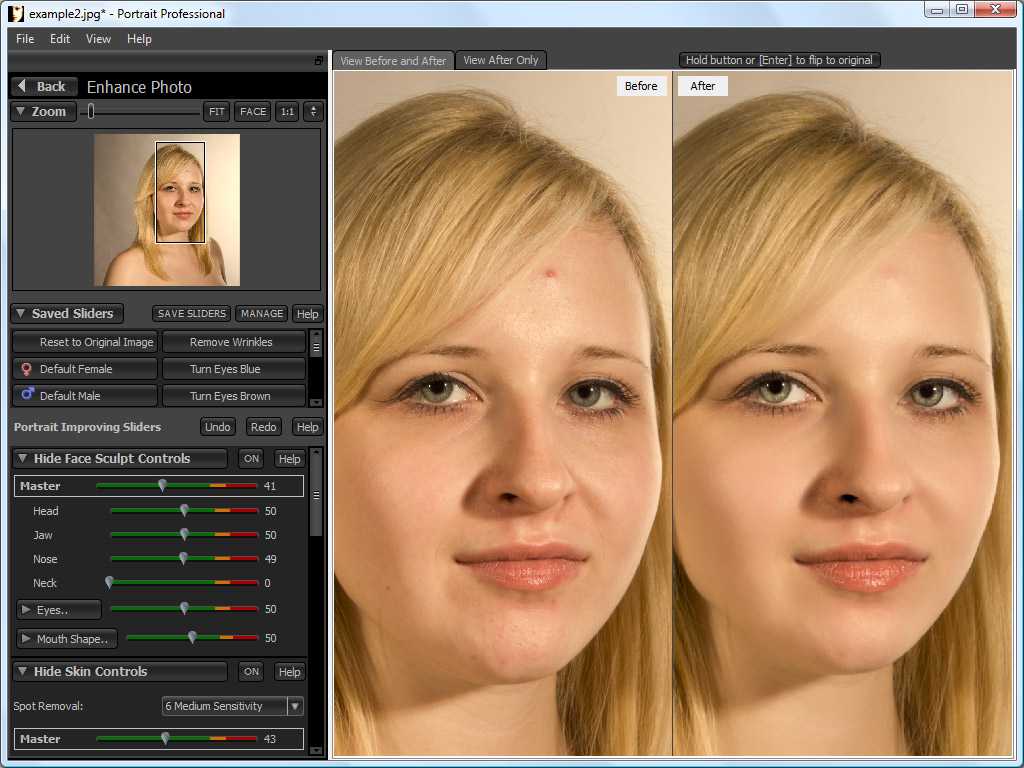 Фотопейзаж
ФотопейзажВы ищете фоторедактор для Windows, который может пакетная обработка? не смотрите дальше, чем Photoscape. Он может массово изменять размер изображений, объединять их по горизонтали или вертикали, быстро добавлять границы, и вы даже можете создать несколько предустановок для всего этого. Есть также Конвертер RAW Если вы используете зеркальную камеру для съемки.
Photoscape имеет очень странный и одновременно функциональный пользовательский интерфейс. Странно, но очень мощно. вы можете Создавайте гифки Использование группы изображений или разделение одного изображения на несколько. Сила Photoscape заключается в пакетной обработке, поэтому я полностью его рекомендую. Есть и другие фильтры и варианты.
Скачать Photoscape: Windows
Бесплатные приложения для редактирования фотографий для Windows 10
Это одни из лучших бесплатных приложений для редактирования фотографий для пользователей Windows 10. Есть приложение для всего. Photoscape хорош для пакетной обработки, а GIMP — подходящая альтернатива Photoshop.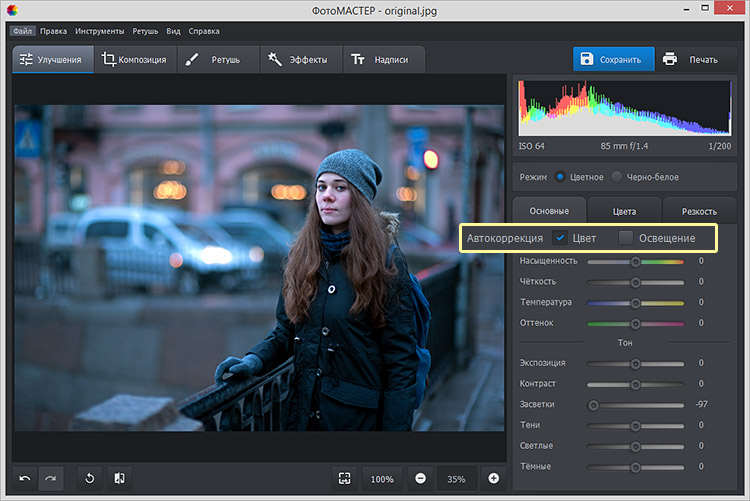 Если вам все еще нужно что-то, созданное Adobe и работающее как Photoshop, есть Photoshop Express. Canva отлично подходит, если вам нужно что-то, что работает везде, в том числе в браузере. Ashampoo — отличный инструмент для улучшения фотографий и применения фильтров.
Если вам все еще нужно что-то, созданное Adobe и работающее как Photoshop, есть Photoshop Express. Canva отлично подходит, если вам нужно что-то, что работает везде, в том числе в браузере. Ashampoo — отличный инструмент для улучшения фотографий и применения фильтров.
Если вы используете другой фоторедактор, который, по вашему мнению, должен быть в этом списке, сообщите нам об этом в комментариях ниже.
Источник
Какая программа для редактирования фотографий лучше. Лучшие фоторедакторы для пк. Лучшие платные фоторедакторы
Наш сайт посвящён программе Adobe Photoshop. Думаю, Вы не раз слышали про неё и даже знаете, для решения каких задач она применяется. У нас Вы сможете скачать бесплатную версию редактора Фотошоп на русском языке, чтобы наконец-то насладиться результатами его работы на компьютере
Несколько слов о программе Adobe Photoshop
PS Фотошоп является признанным мастером цифрового творчества cреди множества фоторедакторов.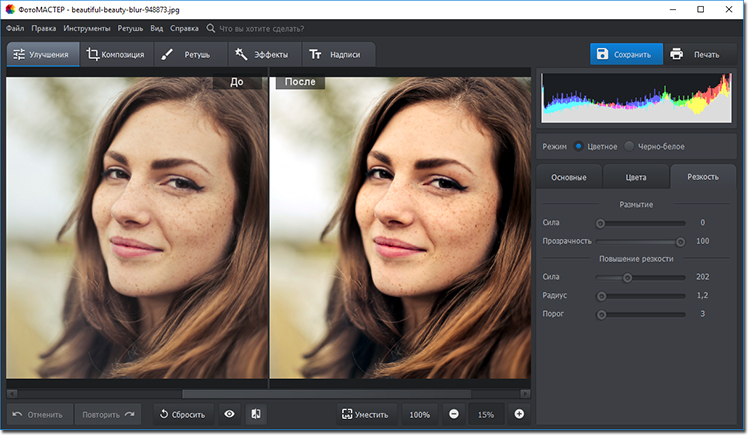 Это настоящий графический монстр, воплотивший в себе мощнейший инструментарий и массу возможностей по работе с растровой графикой на компьютере. Чтобы почувствовать всю силу Вам не обязательно изучать его полностью. Для начала достаточно освоить основные инструменты и научиться применять их на практике. Обучиться работе сможет даже начинающий пользователь, так как приложение рассчитано на всех любителей цифровой графики
. Со временем Вы станете настоящим гуру и сможете создавать шедевры искусства.
Это настоящий графический монстр, воплотивший в себе мощнейший инструментарий и массу возможностей по работе с растровой графикой на компьютере. Чтобы почувствовать всю силу Вам не обязательно изучать его полностью. Для начала достаточно освоить основные инструменты и научиться применять их на практике. Обучиться работе сможет даже начинающий пользователь, так как приложение рассчитано на всех любителей цифровой графики
. Со временем Вы станете настоящим гуру и сможете создавать шедевры искусства.
Adobe Photoshop — это профессиональная программа на русском языке, предоставляющая огромные возможности по обработке фотографий.
Основные возможности Фоторедактора
- Обработка растровой графики с поддержкой различных цифровых форматов;
- Большое выбор инструментов для рисования на ПК и обработки эскизов с планшетов;
- Редактирование цифровых снимков с возможностью удаления различных дефектов;
- Раскрашивание чёрно-белых фотографий и восстановление старых фотоснимков;
- Ручная коррекция цветов, яркости, контраста, насыщенности, удаление артефактов;
- Возможность создания и изменения нескольких слоёв одновременно;
- Набор инструментов для работы с текстом и со шрифтами;
- Редактирование и обработка файлов в формате RAW;
- Создание коллажей, фотокниг, а также фотомонтаж и ретуширование;
- Готовые наборы различных фильтров, пресетов и сценариев;
- Моделирование, создание и работа с 3D объектами, а также обработка видео;
- Создание графических элементов дизайна и оформления для сайтов;
- Подготовка документов к печати или полиграфии.

Почему лучше скачать русскую версию Фотошопа
Если у Вас есть фотоаппарат, скорее всего Вы скопили большое количество фотографий, которые необходимо обработать. Например, изменить цвета, убрать что-то лишнее или объединить несколько фото в один общий коллаж. Всё это можно сделать с помощью фоторедактора. Добавьте свой первый снимок в приложение и начните вносить изменения и Вы поймёте насколько это просто. Если в процессе работы у Вас возникнут вопросы по инструментам, Вы всегда можете заглянуть в справку или скачать бесплатные учебные материалы по работе с Фотошоп.
В первое время редактор может показаться слишком сложным для изучения. Поняв базовые концепции программы, вся ваша неуверенность отойдёт на второй план, и в дальнейшем Вы будете максимально эффективно подходить к решению любой творческой задачи по обработке изображений. Благодаря удобному интерфейсу Adobe Photoshop, где все инструменты на русском языке, а команды имеют подсказки, в ближайшее время Вы сможете создать свой первый шедевр
.
Как поменять язык в Фотошопе на русский
После того, как Вы скачаете Фотошоп на компьютер по ссылке представленной ниже, Вы сможете сделать интерфейс программы на русском. Для этого необходимо перейти по пути и перезагрузить ФШ!
Путь: Edit / Preferences / Interface и в меню UI Language выбрать Russian .
Технические характеристики программы
- Полнофункциональный и полностью рабочий Photoshop CC Extended;
- Бесплатная программа с установкой на ПК без необходимости регистрации;
- Сборка запускается и работает под Windows 7, 8.1, 10;
- Разрядность версии 32 bit / 64 bit в одном установщике;
- Интерфейс включает русский, английский и украинский языки;
- Добавлены модуль Camera Raw и плагины от Imagenomic и Nik Software;
- Разработчик ПО: Adobe Systems.
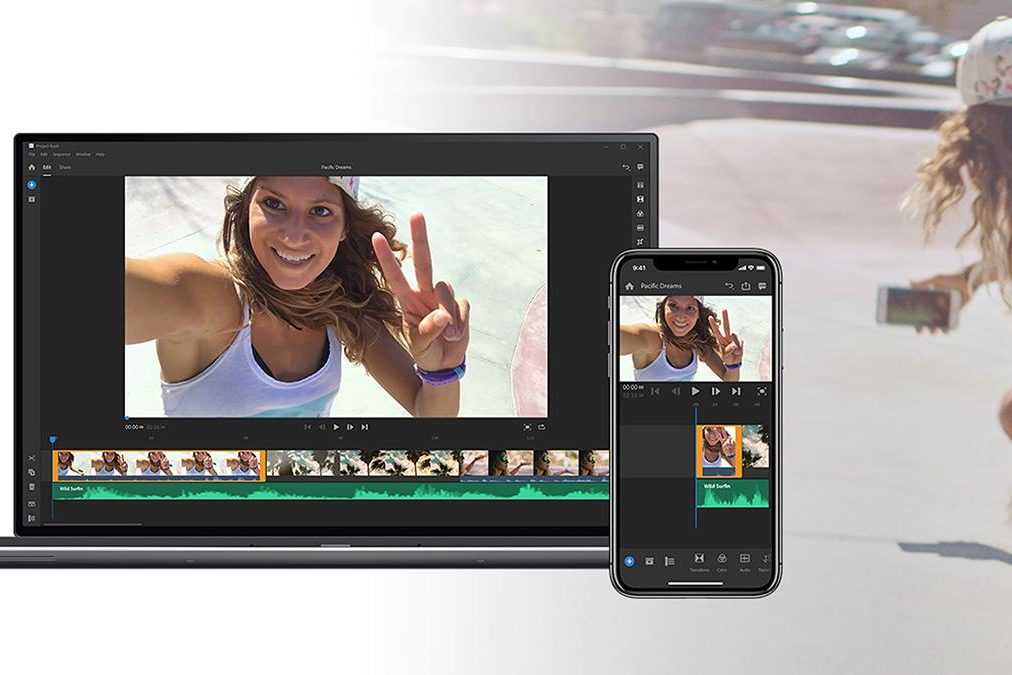
Фоторедакторы нового поколения настолько удобны и функциональны, что справиться с ними может самый даже начинающий пользователь. В большинстве программ такого типа используется интуитивно-понятный интерфейс, позволяющий редактировать фотографии буквально за пару кликов. Здесь вы можете изменить цветовую гамму, вставить фото в рамку или наложить эффекты и фильтры. Это простые функции, которые можно применять за доли секудны, но есть более продвинутые редакторы, где уровень погружения более глубокий.
В профессиональных фоторедакторах есть как стандартные возможности, так и дополнительные, например: карандаш, кисть, губка, возможность работы со слоями и т.д. Если вы намерены создать по-настоящему шикарную фотографию, а не просто изменить цвета, то следует обратить внимание именно на многофункциональные инструменты.
Замечательно, что сегодня создано огромное множество программ для обработки фотографий. Каждая из них по-своему уникальна, и предназначена для определенных целей.
Чтобы ускорить процесс выбора оптимального редактора, мы собрали лучшие программы в одном месте. Здесь вы можете подробно ознакомиться с материалом и скачать подходящий фоторедактор через торрент или файлообменные сервисы (Яндекс.Диск и MEGA).
Познакомьтесь с цифровой обработкой фотографий и сделайте свои воспоминания чуточку ярче.
Получить идеальный снимок можно только в случае его дополнительной обработки с помощью разнообразных фоторедакторов. Программ подобного типа разработано огромное множество. Различий между ними масса. Какие же редакторы считаются лучшими и для каких платформ они подходят?
Лучшие фоторедакторы для компьютера
Наилучшие результаты в обработке фотографий получаются в тех случаях, когда снимок редактируется непосредственно на компьютере. Программы, предназначенные для ПК, отличаются большими функциональными возможностями.
Photoshop CC
Легендарный Фотошоп по праву занимает лидирующие позиции в ТОП лучших редакторов фото. К преимуществам системы относятся:
К преимуществам системы относятся:
- обилие кистей;
- дифференциация настроек интерфейса;
- множество фильтров;
- разные режимы наложения фото друг на друга.
Фотошоп совместим с операционными системами Windows и macOS. Для владельцев ПК, работающих на Linux, этот редактор не подходит. За пользование программой придется платить 9,99 $ в месяц. Редактор разработан для опытных юзеров. Начинающим же многие функциональные возможности Фотошопа будут просто не нужны.
Adobe Lightroom CC
Использование этой программы платное. Стоимость месячной подписки такая же, как и у Фотошопа. Преимущества редактора заключаются в:
- простоте внесения рутинных правок;
- автоматической синхронизации с телефонами на Android и iOS.
Фоторедактор совместим с Windows и macOS. Для других операционных систем он не подходит.
Ссылка на официальный сайт — adobe.com
Luminar
Превосходная альтернатива Фотошопу и Lightroom.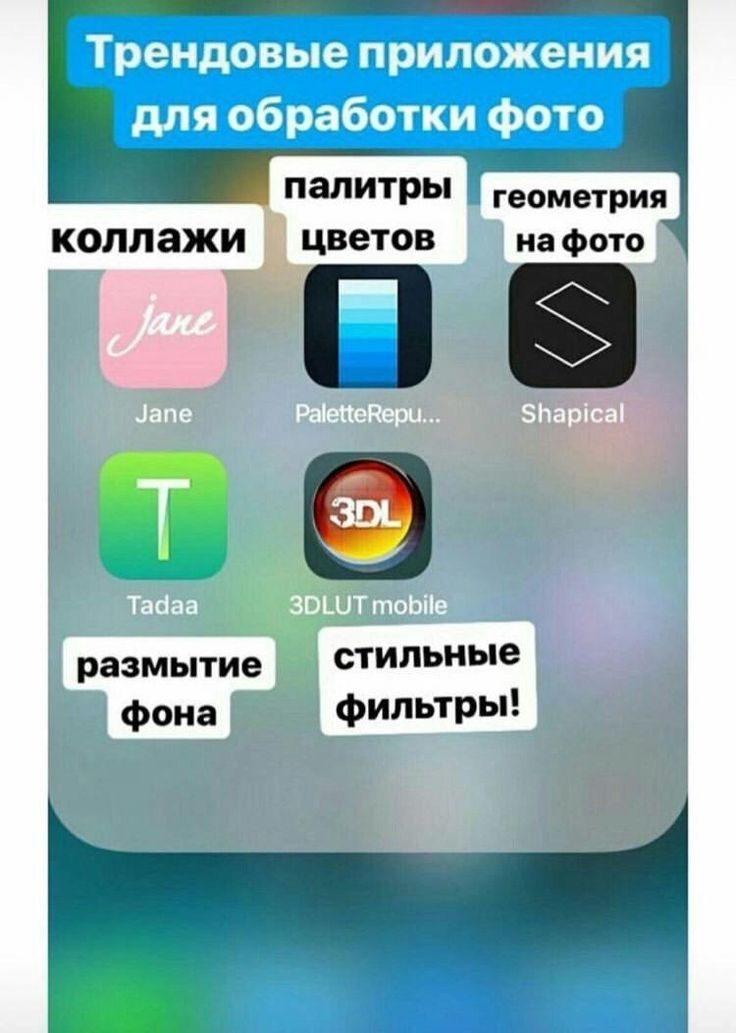 Этот редактор тоже платный, но программа покупается единожды. Стоимость софта составляет 69 $. Особенности системы состоят в:
Этот редактор тоже платный, но программа покупается единожды. Стоимость софта составляет 69 $. Особенности системы состоят в:
- большом количестве профессиональных инструментов, предназначенных для редактирования;
- возможностях ручной коррекции оптики;
- поддержке плагинов Фотошопа и Lightroom.
Программа подходит как для профессионалов, так и для новичков. Установка Luminar возможна на компьютеры с Windows и macOS.
GIMP
Один из лучших бесплатных фоторедакторов. Программа доступна для всех популярных операционных систем (Windows, macOS, Linux). Помимо этого, к преимуществам GIMP относят:
- внушительный инструментарий;
- поддержку многих форматов картинок.
Представленная программа лучше всего подходит для новичков. Профессионалам возможностей GIMP будет явно мало.
Pixlr
Разработчики позиционируют Pixlr как идеальную программу для . К преимуществам редактора относят:
- бесплатность;
- 600 доступных эффектов для редактирования фото;
- удобный интерфейс.

Кстати, дизайны Pixlr и Фотошопа очень похожи. Поэтому освоение этой программы в большинстве случаев никаких проблем не вызовет.
Лучшие фоторедакторы для Андроида
Современные гаджеты на Андроиде способны похвастаться очень качественными и хорошими камерами. С помощью графических редакторов пользователи смогут быстро обработать фото, повысить контрастность деталей или изменить яркость снимка. Возможностей у большинства приложений очень и очень много.
Adobe Photoshop Express
Этот фоторедактор для Андроида по праву считается лучшим в своем классе. Специально для новичков разработана удобная система подсказок. Приложение поддерживает русский язык, поэтому никаких проблем с редактированием не возникнет. Функциональные возможности Adobe Photoshop Express включают:
- быстрое удаление эффекта красных глаз;
- большое количество рамок;
- создание собственных фильтров;
- управление контрастностью и цветом;
- ретуширование;
- откат изменений.

Важно: фоторедактор разработан для операционных систем Android 4.0 и выше. Владельцам более старых гаджетов придется сначала .
Photo Editor
Handy Photo
Handy Photo — одна из лучших программ для обработки фото. Ее преимущество заключается в том, что она подходит для версий Android 2.3 и выше. То есть это приложение можно установить даже на старые смартфоны и планшеты. Дополнительные плюсы фоторедактора заключаются в:
Единственной проблемой утилиты пользователи назвали обилие рекламы. Поэтому Photo Lab Pro лучше пользоваться при отключенном мобильном Интернете и Wi-Fi.
Представляем вашему вниманию ТОП 15 программ для редактирования фото, функциональные возможности которых помогут удовлетворить все ваши запросы касательно качественной обработки, настройки световых характеристик, скрытия изъянов и прочих задач.
В наш обзор вошли лучшие программы для редактирования фотографий на компьютере, каждая из которых имеет свои особенности, полезные опции, уникальные эффекты и средства для редактуры. Надеемся, что вы сможете выбрать качественный и отвечающий вашим требованиям продукт.
Надеемся, что вы сможете выбрать качественный и отвечающий вашим требованиям продукт.
Рейтинг Программ для Редактирования Фотографий
| Лого | Программа | Язык | Лицензия | Удобство | Рейтинг |
|---|---|---|---|---|---|
| Русский | Бесплатная | 9 | 8 | ||
| Русский | Бесплатная | 10 | 9 | ||
| Русский | Пробная | 10 | 9 | ||
| Русский | Пробная | 10 | 9 | ||
| Русский | Пробная | 8 | 10 | ||
| Русский | Пробная | 8 | 9 | ||
| Русский | Бесплатная | 8 | 8 | ||
| Русский | Бесплатная | 9 | 10 | ||
| Русский | Бесплатная | 10 | 10 | ||
| Русский | Пробная | 8 | 8 | ||
| Русский | Бесплатная | 7 | 9 | ||
| Русский | Бесплатная | 8 | 10 | ||
| Русский | Бесплатная | 8 | 7 | ||
| Русский | Бесплатная | 9 | 6 | ||
| Русский | Пробная | 9 | 10 |
Обзор Программ для Редактирования Фотографий
Всемирно известный редактор графического материала с впечатляющим арсеналом спецэффектов, инструментов и разнообразных опций для рисования.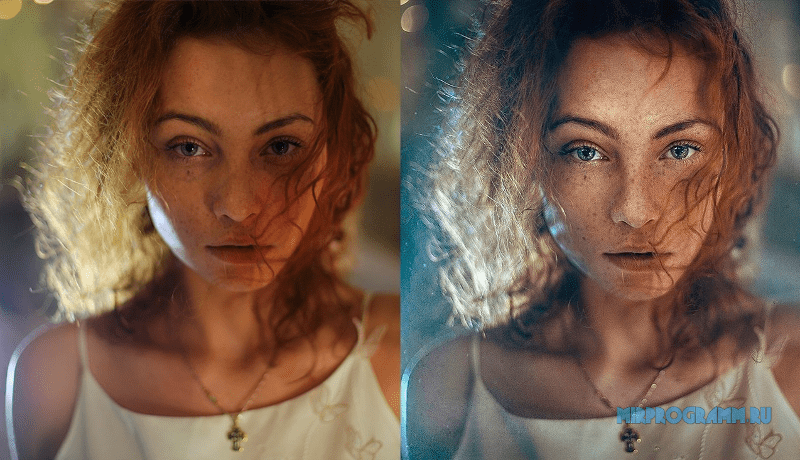 Поддерживает большинство распространенных форматов, обрабатывает гиф-анимацию, растровую и векторную графику, профессионально ретуширует, работает со слоями, рисует лого и картинки.
Поддерживает большинство распространенных форматов, обрабатывает гиф-анимацию, растровую и векторную графику, профессионально ретуширует, работает со слоями, рисует лого и картинки.
Пользователь может обрабатывать старые фото, проводить цветокоррекцию, пакетно редактировать, конвертировать форматы, синхронизировать работу со сканером или планшетом, масштабировать, поворачивать, выделять участки и проводить еще массу полезных действий.
Кроссплатформенная утилита создает художественные картины, обрабатывает растровый материал, проводит качественную коррекцию и ретушь. Крита популярна среди профессионалов благодаря многофункциональности, высококачественной работе и большому набору полезных опций.
Пользователю доступен большой выбор интегрированных кистей, фильтров, масок и слоев. Принцип работы заключается в эмуляции холста практически бесконечного размера и применения к нему реальных инструментов.
В функционале этого продвинутого редактора доступны алгоритмы для мгновенного улучшения или исправления снимков, корректировка света, баланса, яркости, насыщенности, контраста и многих других параметров.
В фоторедакторе можно убрать «красные глаза», сменить фон, применить тематические фильтры и эффекты, отретушировать, добавить текст, гистограммы и кисти. Фото Эдитор поддерживает различные сетевые, графические и профильные форматы, имеет ручной и автоматический режимы работы, сохраняет проекты в необходимых форматах и не требователен к ресурсам ПК.
Является мощным редактором с внушительным набором уникальных спецэффектов и полезных инструментов для высококачественной ретуши, обработки и коррекции. Благодаря инновационному движку, софт быстр, надежен и понятен в работе.
В функционале можно воспользоваться опциями «до и после», отменить все действия, сохранить исходник, поработать с пейзажами, быстро улучшить качество снимка, настроить визуальное оформление, импортировать материал из других программ, провести кадрирование, высокопрофессионально откорректировать цвет, детализировать неудачные кадры, отправить работу на печать и многое другое. Бесплатной версией можно воспользоваться только 5 дней.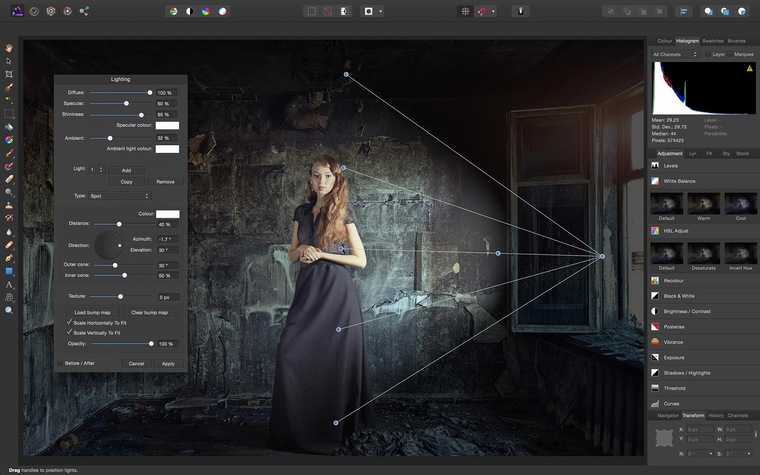
Профессиональный продукт с продвинутыми опциями и инструментами для редактирования, большим набором интересных текстур, палитр и эффектов. Поддерживает работу со слоями, создание растровой графики и графических композиций, цветокоррекцию, оптимизацию работы под формат интернета и отправку на печать.
В функционале утилиты можно править изображение, устранять ненужный фон и элементы, добавлять спецэффекты и текст к картинке, накладывать друг на друга рисунки, размывать, поворачивать, корректировать резкость и многое другое. Пробный период работы в софте составляет 30 дней.
Утилита создает высококачественную графику и профессионально редактирует большим набором полезных инструментов и эффектов.
Пользователь может создать иллюстрацию, анимированную гифку или логотип, обработать RAW-картинку или фотографию, нарисовать векторное изображение, вывести его на печать или экспортировать в удобный формат. Для новичков есть обучающие видеоуроки. Пробный период работы приложения составляет 30 дней.
Этот качественный графический редактор обрабатывает цифровые фотоснимки набором интересных фильтров и инструментов для рисования.
Реализована поддержка популярных форматов, работа с цветовыми каналами и слоями, применение градиентных масок, корректировка размеров, настройки яркости, цветового баланса и контраста, трансформации областей и объектов, гибкие выделения, высокоуровневый откат и еще множество полезных опций.
Качеству работы и многофункциональности этого фоторедактора могут позавидовать многие аналоги. Фотор создает интересные коллажи с применением полезных инструментов и большого набора впечатляющих фильтров и спецэффектов. Обрабатывает разноформатную графику, в авторежиме улучшает качество, убирает дефекты, проводит пакетную генерацию, «заливает» работы в Сеть.
Пользователь может настраивать яркость, контраст, резкость, насыщенность, баланс белого, масштабировать, поворачивать, обрезать, наклонять снимки, применять рамочки, смайлики, текста и шрифты. Также софт поддерживает Tilt-Shift объектив и имеет генератор коллажей.
Также софт поддерживает Tilt-Shift объектив и имеет генератор коллажей.
Название этой программы говорит само за себя – пользователь может проводить разнообразные манипуляции с графикой как в фотостудии продвинутыми средствами и инструментами, широчайшим набором интересных спецэффектов и фильтров, а также полезными опциями.
Софт обрабатывает любые графические форматы, создает календари, открытки и коллажи, редактирует фото, ретуширует портреты, удаляет дефекты и ненужные объекты. В функционале доступна ретушь, кадрирование, цветокоррекция, пресеты для улучшения качества, «заливка» работ на ресурсы, пакетная обработка и «съемка сценариев».
Утилита создает красочные цифровые картины и рисунки, поддерживает графический планшет, растровую и векторную графику, сглаживает изображения инновационной технологией, накладывает бесконечное количество слоев и имеет большое количество инструментов для цифровой прорисовки.
Паинт Тул Саи работает с большинством популярных форматов, корректирует текстуру холста, проводит послойную работу, одновременно обрабатывает несколько документов, настраивает прозрачность цвета и имеет разные режимы рисования. Пробный период активен 31 день.
Пробный период активен 31 день.
Представляет собой бесплатный пакет ПО и инструментов для высококачественной обработки графики, редактуры изображений, а также создания слайд-шоу и гиф-анимаций.
Юзер может накладывать на изображение фильтры и эффекты, склеивать и обрезать материал, просматривать картинки, захватывать экран, масштабировать, послойно и пакетно обрабатывать, кадрировать, удалять «красные глаза» и т.д. Также можно объединять и компоновать несколько кадров в одно изображение, печатать или отправлять в Интернет работу и конвертировать файлы.
Удобное бесплатное приложение для качественной обработки материала посредством полезных инструментов и интересных эффектов.
Паинт.НЕТ способен преобразовать любое обрабатываемое расширение в большое число форматов, взаимодействовать с пользовательскими и другими разнообразными плагинами, работать со сканером и камерой, корректировать размеры картинки, заменять цвета и улучшать изображение, проводить послойную работу.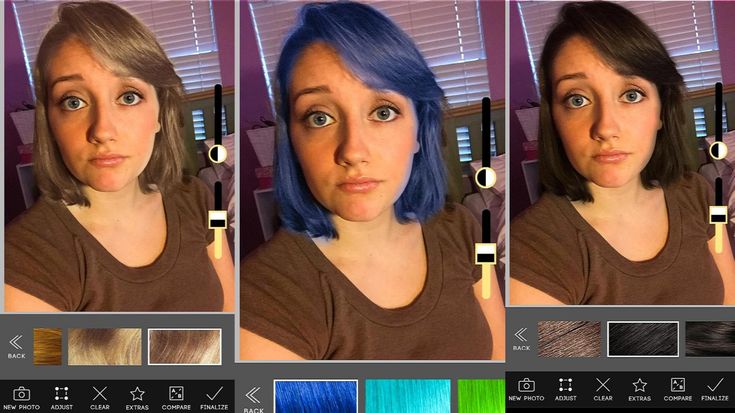 Имеет объединенный текстовый редактор, работает с векторной графикой и сохраняет безграничную историю действий. Для работы утилиты необходимо наличие на ПК.NET Framework.
Имеет объединенный текстовый редактор, работает с векторной графикой и сохраняет безграничную историю действий. Для работы утилиты необходимо наличие на ПК.NET Framework.
Даже идеальные фото нуждаются в редактировании и небольшой ретуши. Для этих целей существуют разнообразные платные и бесплатные фоторедакторы.
Ниже представлены программы обработки фотографий для ПК, являющиеся на сегодняшний день наиболее распространёнными.
GIMP
GIMP — мощный и многоцелевой бесплатный графический редактор для создания и обработки растровой графики и с частичной поддержкой работы векторной графики.
В Гимп можно рисовать, работать с дизайном для web-сайтов, или обрабатывать другую графику. Он прост, удобен и обладает возможностью расширения функционала с помощью дополнений.
Adobe Photoshop Lightroom
Lightroom — это инструмент компании Adobe для обработки, обрезки, коррекции цифровых фотографий и применения к ним различных стилей.
Может использоваться для «проявки» «цифровых негативов» (форматы данных DNG, Raw), ретуши фотоснимков и организации их каталога.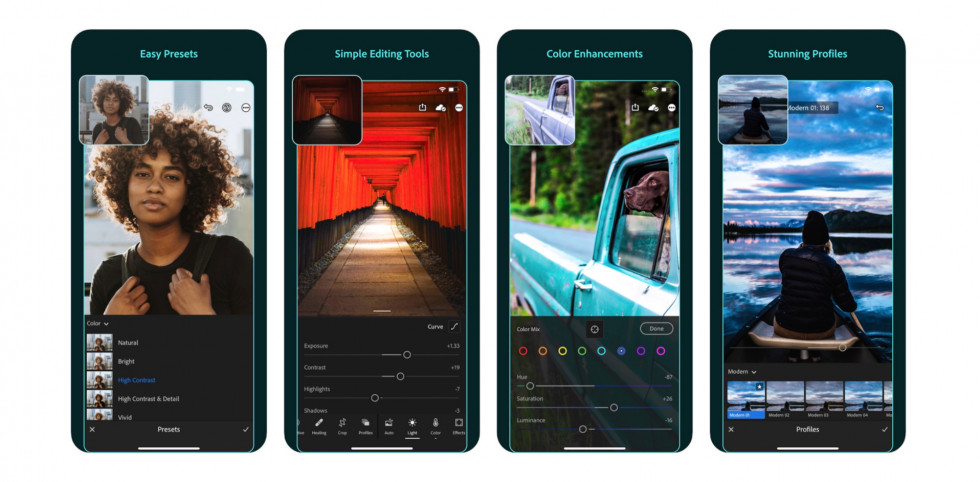
Особенностью программы является «недеструктивное редактирование», при котором исходный файл изображения остаётся неизменным, а все операции обработки изображения осуществляются над рабочими файлами — «версиями».
Movavi Photo Editor
Movavi Photo Editor — популярный редактор фотографий, ориентированный на быстрое исправление изъянов на цифровых снимках.
Позволяет отретушировать изображение, откорректировать цветовую гамму, изменить фон, избавиться от ненужных объектов. Для этого используются специальные алгоритмы обработки, которые автоматически выполняют назначенную задачу.
Movavi Photo Editor — отличный инструмент для начинающих фотографов и пользователей, которые хотят быстро внести изменения в свои фотографии.
Paint.NET
Paint.NET — бесплатный графический редактор фотографий для Windows, основанный на платформе.NET Framework.
Отличается продуманным интерфейсом и значительной функциональностью по сравнению со стандартным редактором из поставки Windows.
В числе наиболее примечательных возможностей программы — внушительная библиотека спецэффектов и фильтров, лёгкая расширяемость при помощи модулей, возможность манипулировать слоями изображения, масштабирование, работа со сканером и камерой и множество других функций.
Polarr
Polarr — это графический редактор, который идеально подходит для обработки фотографий. С его помощью даже самая сложная коррекция выполняется буквально в один клик.
Это настоящий подарок для любителей создавать оригинальные и красивые фотографии, используя не только свои способности и характеристики фотоаппарата, но и различные эффекты.
Данная программа позволяет работать не только со стандартными форматами, но и с RAW. Ну, а огромный набор эффектов, наложений, улучшений, корректировки и всего прочего действительно порадует всех без исключения.
PixelMator
PixelMator — это многофункциональный графический редактор, разработанный для Mac OS X.
Простой интерфейс, высокая скорость работы и очень знакомый инструментарий, сильно напоминающий продукты от Adobe. Программа позволяет редактировать изображения, создавать компьютерную графику, делать коллажи, править картинки и пр.
Программа позволяет редактировать изображения, создавать компьютерную графику, делать коллажи, править картинки и пр.
Возможности PixelMator и его удобный интерфейс позволяют с лёгкостью обрабатывать фотографии.
По сути, PixelMator — тот же «Фотошоп», но разработанный исключительно для OS X.
PhotoScape
Photoscape — бесплатный фоторедактор, располагающий основными инструментами для редактирования изображений, поддерживающий работу со слоями, пакетную обработку и GIF-анимации.
Этот растровый редактор полностью на русском языке.
Программа выполняет функции просмотра и редактирования изображений, позволяет делать превосходные неподражаемые коллажи из ваших фотографий. В наличии имеются различные эффекты и фильтры для полноценной обработки изображений.
Программа понятна даже для новичка, интерфейс удобный и несложный.
PixBuilder Studio
PixBuilder Studio — бесплатно распространяемый фоторедактор, позволяющий корректировать фотографии, рисовать картинки «с нуля», накладывать эффекты и др.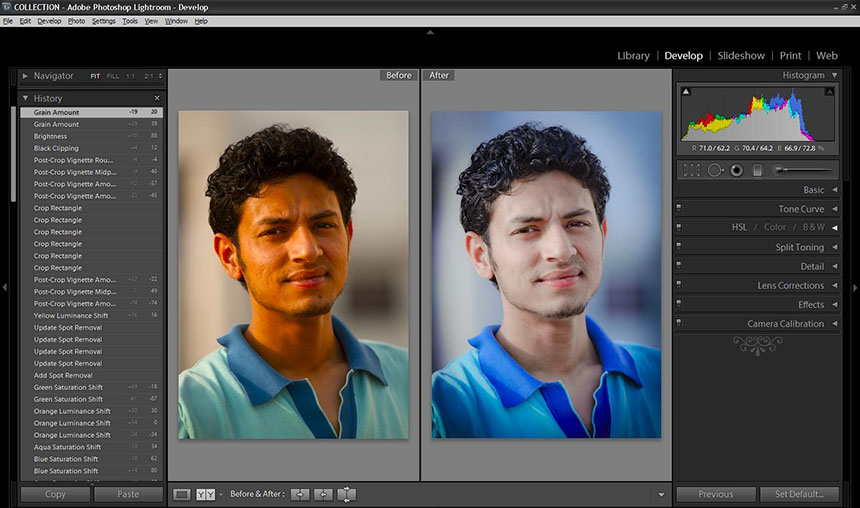
Большой набор инструментов предлагает пользователю легко управлять уровнями цветов, балансом и каналами, яркостью и контрастностью, а также обрабатывать изображения, используя слои, маски, градиенты, замену цветов и прочее.
Интерфейс приложения по внешним параметрам стандартен для любого фоторедактора, можно сказать, имеет классическую конфигурацию.
Krita
Krita — это бесплатный растровый графический редактор с мощными инструментами для создания цифровых изображений.
Krita можно использовать как для создания рисунков с чистого листа на безлимитном виртуальном полотне при помощи большого набора интегрированных кистей, так и для редактирования цифровых фотографий.
Это фоторедактор, по своим возможностям приближающийся к эталонным решениям вроде Photoshop. На его борту — огромный набор фильтров и эффектов, различные средства для ретуширования.
Capture One Pro
Capture One — мощная профессиональная программа от Phase One для конвертации фотографий из формата RAW и редактирования изображений.
В программу встроены десятки инновационных фильтров для фотографий: эффекты тонирования, контраста, детализации, виньетирования, чёрно-белой фотографии, впечатляющий HDR, ретро и многие другие.
Использование программы Capture One проходит интуитивно, понятно и быстро, также легко она и настраивается, исходя из уникальных потребностей каждого.
ACDSee Pro
ACDSee Pro — профессиональная программа для просмотра, редактирования и управления коллекцией изображений.
Поддерживает более 100 форматов графических файлов, позволяет работать с RAW-изображениями, автоматически сортировать фотографии по параметрам, добавлять к изображениям метатеги и пакетно обрабатывать большое количество фотоснимков.
Кроме того, здесь присутствуют инструменты для независимого регулирования цветовых каналов, исправления артефактов фотографий, добавления водяных знаков, работы с метаданными, имеется возможность архивирования коллекций, запись на DVD и многое другое.
Fotor
Fotor — полнофункциональный редактор с огромным набором всевозможных инструментов для обработки фотографий.
Это программа для простого редактирования фотографий в автоматическом режиме. Позволяет быстро улучшать качество изображения путём добавления эффектов, корректировки размытости и искоренения дефектов.
С помощью Fotor можно изменять точку фокусировки, накладывать рамки, текст и добавлять разнообразные эффекты из интегрированной библиотеки, которые придают графическому дизайну совершенный вид.
CorelDRAW Graphics Suite
CorelDRAW Graphics Suite — это программное обеспечение для графического дизайна, которому доверяют миллионы пользователей — профессиональных дизайнеров, а также просто энтузиастов — по всему миру.
Это решение предоставляет гармоничную дизайн-среду для работы над проектами самой разной направленности — от графического дизайна, вёрстки, типографики и трассировки до фоторедактирования, создания иллюстраций и веб-изображений, разработки материалов для печати и многого другого.
Artweaver
Artweaver — растровый графический редактор для обработки фотографий и изображений с широким набором художественных эффектов.
Может эмулировать широкий спектр классических эффектов, такие как рисование маслом, акриловой краской, пастелью, карандашами, аэрографию и др. Поддерживает экспорт и импорт файлов в различные графические форматы.
Это лучшие приложения для редактирования фотографий в Windows
.Сегодня захватывать и сохранять воспоминания стало проще, чем когда-либо. В большинстве смартфонов теперь есть очень мощные камеры, и они достаточно малы, чтобы поместиться в кармане. Но какими бы хорошими ни были эти камеры, всегда есть что-то, что вы можете настроить, обрезать или полностью изменить, и приложения для редактирования фотографий позволяют вам сделать это. Хотя для этого есть приложения на смартфонах, компьютеры в большинстве случаев по-прежнему предлагают более функциональные возможности, и мы собрали некоторые из лучших приложений, которые вы можете использовать для редактирования фотографий в Windows.
Независимо от того, являетесь ли вы профессиональным фотографом или просто хотите сделать быстрый монтаж, вы обязательно найдете здесь то, что вам понравится.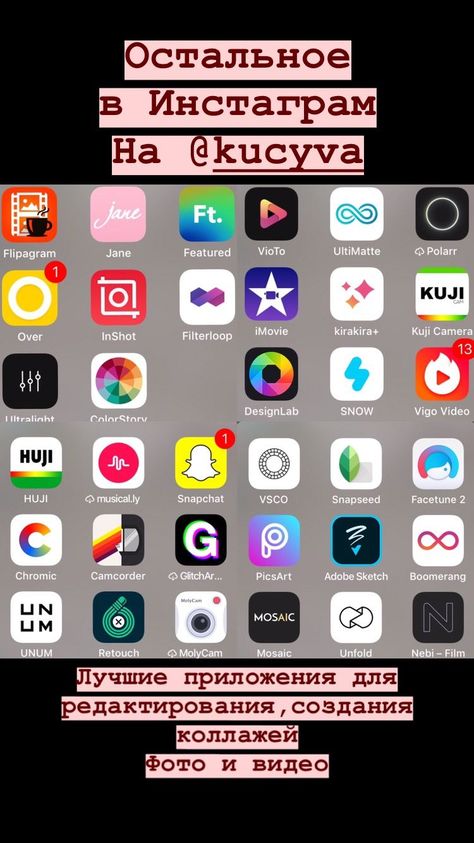 Конечно, некоторые из этих приложений могут потребовать от вас оплаты, так что это зависит от ваших личных потребностей и бюджета.
Конечно, некоторые из этих приложений могут потребовать от вас оплаты, так что это зависит от ваших личных потребностей и бюджета.
Перейти по этой статье:
- Лучшее в целом: Adobe Photoshop
- Лучшее бесплатное приложение для редактирования фотографий: GIMP
- Лучшее для ПК с Windows ARM: Paint.NET
- Лучшее для простого редактирования: PhotoFiltre 7
- Лучшее для прикосновения: Polarr
Лучший результат: Adobe Photoshop
Вы действительно ожидали, что какое-либо другое приложение будет первым в этом списке? Adobe Photoshop — это стандарт де-факто для редактирования фотографий, будь то Windows или Mac. Это один из самых продвинутых инструментов для редактирования фотографий, предлагающий все, от базового редактирования до расширенных многослойных изображений и композиций, включая интеллектуальные функции на базе Adobe Sensei, такие как выбор интеллектуальных объектов.
Photoshop продается по модели подписки, привязанной к Adobe Creative Cloud (хотя вы можете платить только за Photoshop), а это означает, что вы должны платить регулярную плату за его использование.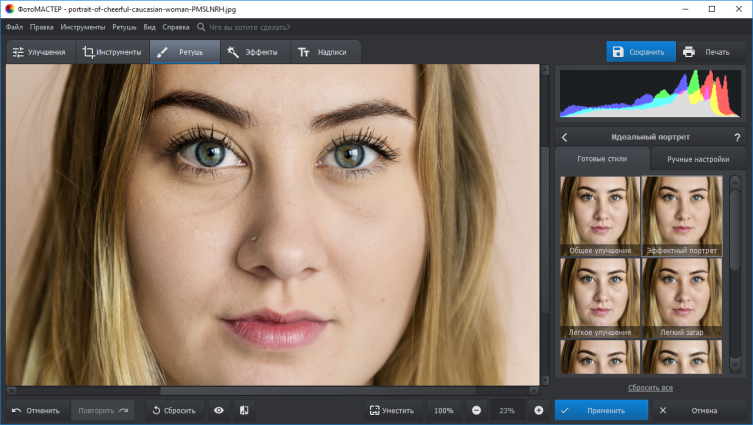 Но это также означает, что вы часто получаете большие обновления с новыми функциями и возможностями, а такие мероприятия, как Adobe MAX, обычно приносят массу новостей. Кроме того, у Photoshop есть потенциал для интеграции с остальной частью пакета Creative Cloud. Например, вы можете экспортировать файлы PSD для использования в Adobe Illustrator. Кроме того, Photoshop является кроссплатформенным, поэтому он доступен для Windows, Mac и даже для iPad.
Но это также означает, что вы часто получаете большие обновления с новыми функциями и возможностями, а такие мероприятия, как Adobe MAX, обычно приносят массу новостей. Кроме того, у Photoshop есть потенциал для интеграции с остальной частью пакета Creative Cloud. Например, вы можете экспортировать файлы PSD для использования в Adobe Illustrator. Кроме того, Photoshop является кроссплатформенным, поэтому он доступен для Windows, Mac и даже для iPad.
Узнать больше об Adobe Photoshop и подписаться можно здесь. Однако, если вам не нужны все эти возможности и вам не нужна услуга подписки, Adobe также продает Photoshop Elements — разовую покупку, которая по-прежнему предлагает множество функций и таких вещей, как управляемое редактирование, чтобы вы могли научиться делать определенные корректировки ваших изображений.
Лучшее бесплатное приложение для редактирования фотографий: GIMP
Photoshop может быть отличным, но что, если вы не хотите тратить сотни долларов в год на редактирование своих фотографий? Именно здесь на сцену выходит GIMP, являющийся одним из самых популярных инструментов для редактирования фотографий с открытым исходным кодом.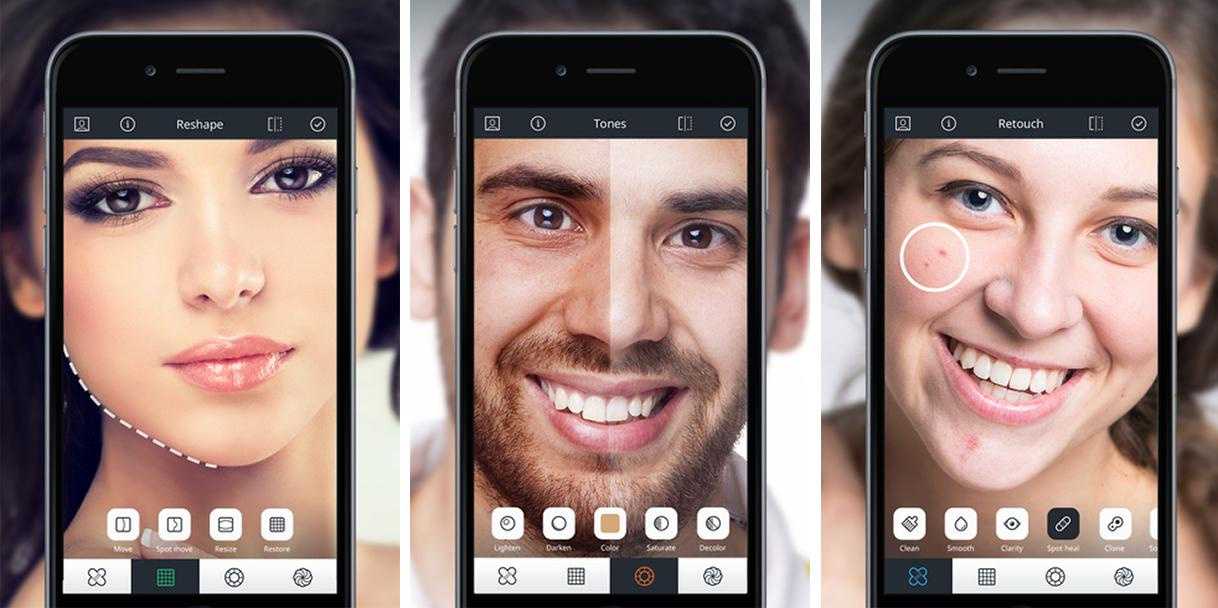 Как и Photoshop, GIMP дает вам 9 баллов.0023 тонны инструментов для работы, и интерфейс кажется очень знакомым для Photoshop. Открытый исходный код также означает, что его можно загрузить бесплатно, и он предназначен для совместной работы с другим программным обеспечением с открытым исходным кодом, связанным с настольными издательскими системами, такими как Inkscape, SwatchBooker и Scribus.
Как и Photoshop, GIMP дает вам 9 баллов.0023 тонны инструментов для работы, и интерфейс кажется очень знакомым для Photoshop. Открытый исходный код также означает, что его можно загрузить бесплатно, и он предназначен для совместной работы с другим программным обеспечением с открытым исходным кодом, связанным с настольными издательскими системами, такими как Inkscape, SwatchBooker и Scribus.
GIMP также предназначен для расширения сторонними плагинами, поэтому, если есть функция, которую вы не можете найти из коробки, вы также можете просто добавить ее бесплатно. И если вы не знаете, как его использовать, есть также страница с множеством руководств по GIMP, которые помогут вам начать работу с приложением. Вы можете скачать GIMP здесь, если это покажется вам интересным.
Лучшее приложение для редактирования фотографий для Windows на ARM: Paint.NET
Приложения для редактирования фотографий довольно требовательны к ресурсам, поэтому, если у вас есть ПК с ОС Windows на базе ARM, вы можете обнаружить, что производительность большинства этих специализированных приложений значительно снижается. К счастью, это не обязательно так. Paint.NET — еще одно бесплатное приложение для редактирования фотографий, предлагающее массу инструментов, включая поддержку слоев, фильтров и различных эффектов, которые можно применять к изображениям. Самое главное, однако, что Paint.NET был перекомпилирован для процессоров ARM, поэтому он будет работать с исходной скоростью на таких устройствах, как Surface Pro X или Samsung Galaxy Book Go.
К счастью, это не обязательно так. Paint.NET — еще одно бесплатное приложение для редактирования фотографий, предлагающее массу инструментов, включая поддержку слоев, фильтров и различных эффектов, которые можно применять к изображениям. Самое главное, однако, что Paint.NET был перекомпилирован для процессоров ARM, поэтому он будет работать с исходной скоростью на таких устройствах, как Surface Pro X или Samsung Galaxy Book Go.
Это бесплатное приложение, которое можно загрузить с официального сайта, но если вы хотите поддержать разработку, вы можете получить платную версию в Microsoft Store.
Для более простого редактирования фотографий: PhotoFiltre 7
Если вы чем-то похожи на меня, инструменты в таких приложениях, как Photoshop и GIMP, могут оказаться далеко за пределами того, что вам нужно в повседневной жизни. Может быть, вы просто хотите повозиться с некоторыми цветами, поработать с несколькими слоями, применить фильтры и так далее. PhotoFiltre 7 — мой личный фаворит для более простых, но все же эффективных правок. Выделение объектов и маскирование по-прежнему доступны, вы можете изменить оттенок изображений и слоев и так далее. В интерфейсе по-прежнему есть несколько опций, но проще понять основы по сравнению с более сложными приложениями.
Выделение объектов и маскирование по-прежнему доступны, вы можете изменить оттенок изображений и слоев и так далее. В интерфейсе по-прежнему есть несколько опций, но проще понять основы по сравнению с более сложными приложениями.
PhotoFiltre 7 на самом деле является урезанной версией PhotoFiltre 11, которое является платным приложением со многими другими возможностями, но мы бы сказали, что лучше всего оно работает как бесплатное приложение. Конечно, если вы найдете его интуитивно понятным, мы не откажемся от покупки и платной версии. Вы можете проверить Photofiltre 7 здесь.
Лучший на ощупь: Polarr
Несмотря на то, что все эти приложения являются отличными приложениями для обычного настольного компьютера или ноутбука с Windows с клавиатурой и мышью, существует множество устройств с сенсорным экраном, которые также можно использовать для небольших правок. Будь то настройка цветов, обрезка, поворот, добавление текста или эффектов, вы можете многое сделать с помощью этого более интуитивно понятного метода ввода.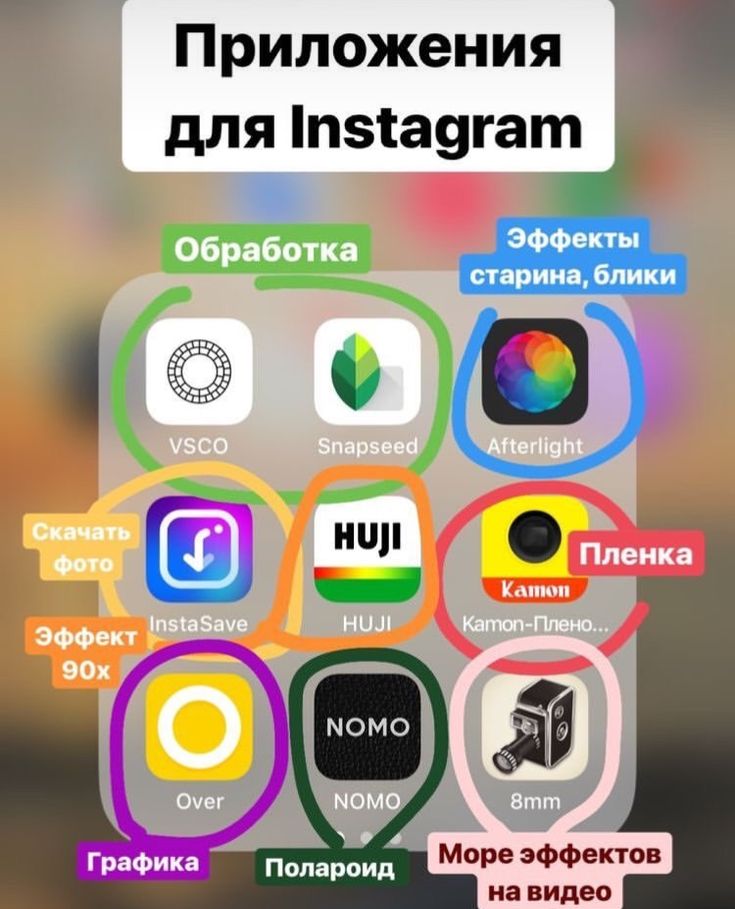
Polarr — это действительно выдающееся приложение, разработанное для сенсорного управления в Microsoft Store. Возможно, в нем нет всех функций более продвинутых приложений, но есть множество доступных элементов управления, которые действительно просты в использовании с помощью касания и визуализации на лету. Он также имеет фантастическую производительность по сравнению с конкурентами, такими как, например, Photoshop Express. так что все выглядит очень гладко, и вам не нужно ждать, пока приложение обработает ваши изменения, чтобы увидеть их. Он имеет такие функции, как маски, наложения, подробные настройки цветов и света и многое другое; это очень способный редактор.
К сожалению, некоторые функции платные, хотя вы можете экспериментировать с ними столько, сколько хотите, без экспорта, и вы получаете один бесплатный «профессиональный» экспорт, прежде чем вам придется платить. Кроме того, это 20 долларов в год, так что это не сломит банк. Вы можете скачать Polarr из магазина Microsoft.
Это то, что мы считаем лучшими приложениями для редактирования фотографий, которые вы можете найти прямо сейчас в Windows, независимо от того, ищете ли вы расширенные возможности или более простые функции. Конечно, если вам нужен самый простой способ редактирования изображения, Windows включает в себя несколько готовых инструментов, таких как приложение «Фотографии», в котором есть некоторые встроенные функции редактирования. вы хотели бы узнать больше об этом. Есть также Paint, который также хорош, если вы просто хотите обрезать или изменить размер изображения.
Если вы обнаружите, что ваш компьютер уже недостаточно быстр для редактирования фотографий, ознакомьтесь с нашим списком лучших ноутбуков, которые вы можете купить сегодня, особенно лучших ноутбуков для творчества. А если вы предпочитаете экосистему macOS, у нас также есть список лучших компьютеров Mac.
Лучшее программное обеспечение для редактирования фотографий для Windows 11
Последняя версия Windows — Windows 11 — была выпущена 5 октября 2021 года. Она уже стала популярной операционной системой для многих людей, и на то есть веские причины. Windows 11 работает быстро, без ошибок и красиво оформлена. Так как все больше и больше пользователей переходят на эту версию операционной системы, они ищут программное обеспечение, которое было бы с ней совместимо.
Она уже стала популярной операционной системой для многих людей, и на то есть веские причины. Windows 11 работает быстро, без ошибок и красиво оформлена. Так как все больше и больше пользователей переходят на эту версию операционной системы, они ищут программное обеспечение, которое было бы с ней совместимо.
Если вы увлекаетесь фотографией и недавно приобрели Windows 11 или только планируете это сделать, скорее всего, вы ищете программное обеспечение для постобработки. Чтобы немного облегчить вам эту утомительную работу, мы рассмотрели лучшие фоторедакторы для Windows 11, которые в настоящее время представлены на рынке.
Прежде чем мы начнем, мы перечислим критерии, которые, по нашему мнению, больше всего влияют на выбор программного обеспечения. После этого мы займемся 7 программами постобработки, которые будут различаться по цене, сложности и общему функционалу, а значит вам точно будет из чего выбрать, в зависимости от ваших потребностей и бюджета. Это будет не рейтинг как таковой, а справедливый обзор лучшего программного обеспечения для редактирования фотографий для Windows 11. Любопытно узнать, что мы приготовили для вас? Тогда давайте углубимся.
Любопытно узнать, что мы приготовили для вас? Тогда давайте углубимся.
Выбор лучшего фоторедактора для Windows 11: ключевые моменты
- Доступность — Высокая цена — одна из причин, по которой пользователи отказываются от Photoshop и других продуктов Adobe. Хороший фоторедактор для Windows 11 не обязательно должен стоить целое состояние, чтобы быть действительно хорошим. В конце концов, если вы новичок, скорее всего, у вас нет столько свободных денег, чтобы покупать сверхдорогое программное обеспечение. Так что выбирайте фоторедактор по разумной цене. И используйте деньги, которые вы сэкономили на уроках фотографии или новом оборудовании для вашей камеры.
- Простота использования — Если интерфейс и рабочий процесс редактора вас смущают, вы никак не сможете с его помощью улучшить изображения. Придерживайтесь удобных программ с понятным и приятным интерфейсом — вы сразу почувствуете себя как дома и не будете тратить много времени на поиск инструментов.
 Если вам нравится определенный фоторедактор, который не может похвастаться оптимизированным интерфейсом или простым рабочим процессом, поставьте перед собой цель тщательно изучить его с помощью доступных руководств.
Если вам нравится определенный фоторедактор, который не может похвастаться оптимизированным интерфейсом или простым рабочим процессом, поставьте перед собой цель тщательно изучить его с помощью доступных руководств. - Поддержка RAW — даже если вы новичок, вы знаете важность съемки в формате RAW. Вот почему лучшее программное обеспечение для редактирования фотографий должно поддерживать эти файлы (чем больше форматов, тем лучше). Таким образом, вы убедитесь, что можете получить все, что вам нужно, из исходного изображения.
- Доступные учебные пособия — Даже если выбранная вами программа довольно проста в использовании, вам все равно потребуется небольшое руководство, чтобы убедиться, что вы получаете максимальную отдачу от каждого редактирования. Это когда учебники по программному обеспечению пригодятся. Вы можете не только научиться новым трюкам, наблюдая за ними, но и черпать вдохновение, наблюдая за работой других профессионалов.
- Пакетная обработка — Редактирование изображений откровенно утомительно, и если в выбранном вами редакторе нет функции пакетного редактирования, вас ждет долгая ночь.
 Найдите программу с отличной функцией, позволяющей редактировать десятки изображений одновременно. Таким образом, вы сэкономите много времени, которое вы можете потратить на изучение новых методов фотографии.
Найдите программу с отличной функцией, позволяющей редактировать десятки изображений одновременно. Таким образом, вы сэкономите много времени, которое вы можете потратить на изучение новых методов фотографии.
Мы только немного коснулись того, каким должно быть лучшее программное обеспечение для редактирования фотографий для Windows 11, поэтому давайте углубимся и познакомимся с некоторыми из самых ярких примеров.
1. GIMP: лучший для профессионалов с ограниченным бюджетом
Если и существовал какой-либо фоторедактор, который рано или поздно запрыгнул бы на поезд Windows 11, то это GIMP. В конце концов, это популярное программное обеспечение доступно практически для любой операционной системы. GIMP — это программа с открытым исходным кодом, которая по сути является бесплатной версией Photoshop. Он имеет все необходимые инструменты для обработки фотографий, а также более продвинутые и сложные функции. К ним относятся инструменты для цветокоррекции, обрезки, шумоподавления, наложения изображений и многого другого. Более того, GIMP предлагает пакетную обработку, редактирование слоев и имеет достаточно инструментов для графического дизайна.
Более того, GIMP предлагает пакетную обработку, редактирование слоев и имеет достаточно инструментов для графического дизайна.
Несмотря на сильные плюсы (бесплатность и безумно многофункциональность), у GIMP есть и недостатки. Во-первых, все пользователи считают его интерфейс кошмарно загроможденным. Вам потребуется довольно много времени, чтобы привыкнуть к нему. Другая проблема тесно связана с преимуществом. Поскольку эта фотопрограмма для Windows 11 бесплатна и имеет открытый исходный код, это означает, что каждый имеет доступ к ее исходному коду для внесения изменений и улучшений. И чаще всего эти манипуляции приводят к тому, что программа несколько глючит.
GIMP, бесплатное многофункциональное программное обеспечение для Windows 11
Плюсы:
- Совершенно бесплатно
- Можно расширить с помощью плагинов
- Редактирование слоя
- Пакетная обработка
- Поддержка практически любого формата
Минусы:
- Загроможденный интерфейс
- Имеет крутую кривую обучения
Цена:
Бесплатно, без скрытых платежей.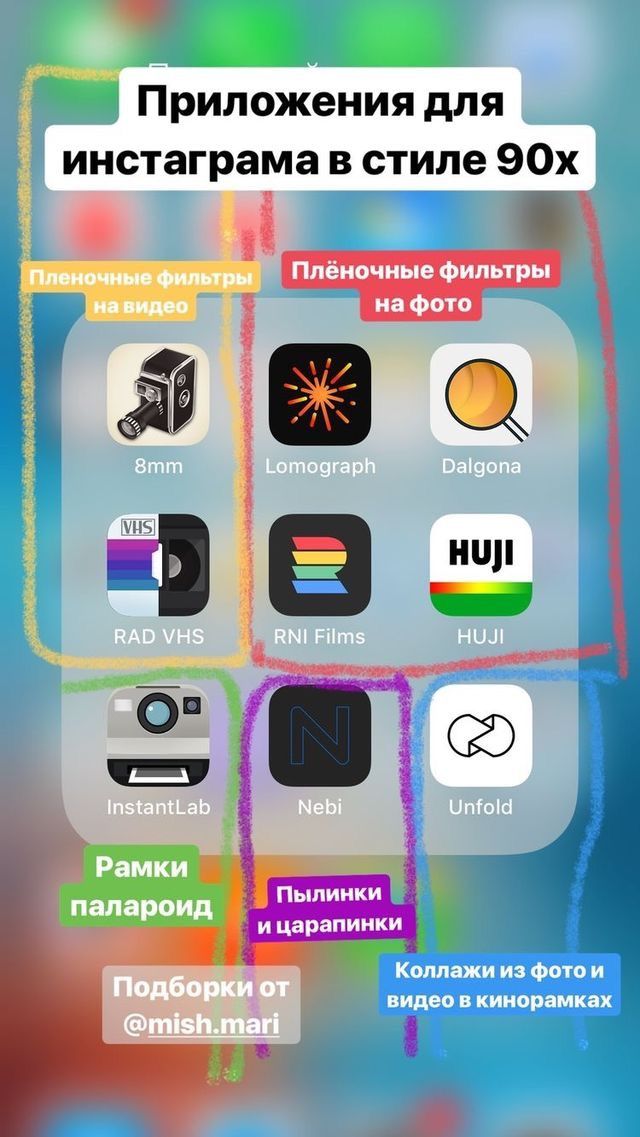
Заключение:
В общем, GIMP — идеальный фоторедактор, если вы готовы не обращать внимания на его сомнительный дизайн интерфейса. В нем есть все инструменты, необходимые для обработки фотографий и создания графического дизайна. И последнее, но не менее важное: уж точно не помешает то, что программа совершенно бесплатна и доступна на многих платформах.
2. InPixio Photo Studio: лучшее решение для новичков, ищущих легкое решение
InPixio Photo Studio — отличный инструмент для людей, у которых практически нет опыта редактирования фотографий, но которые хотят исправить свои фотографии из отпуска или семейной встречи. Редактор изображений Windows 11 чрезвычайно удобен и имеет приятный интерфейс. Что касается инструментов, InPixio поставляется со всеми инструментами для базового улучшения изображения. С его помощью вы можете легко исправить цвета, обрезать фотографии и ретушировать портреты. Редактор фотографий также оснащен инструментом автоматического улучшения, который может сделать все это за вас.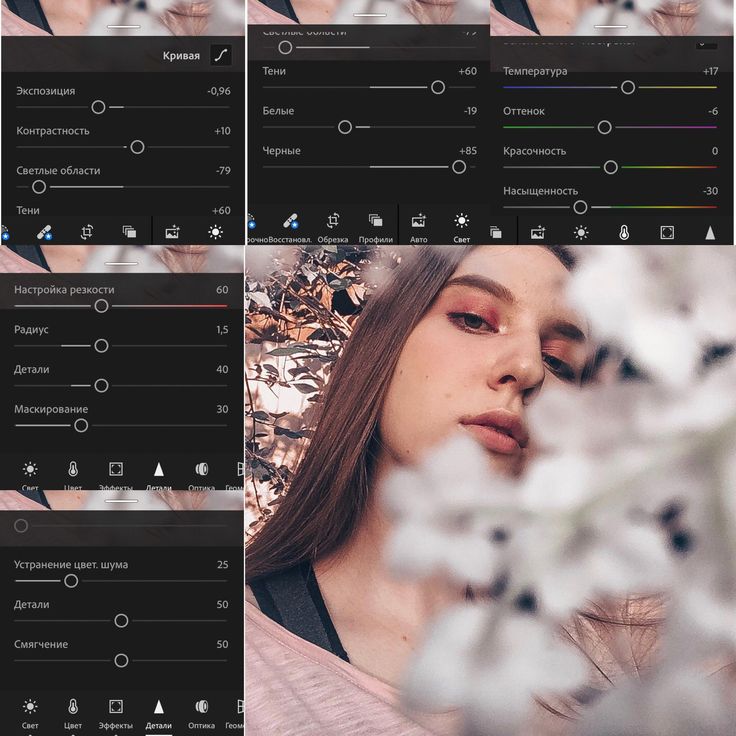
Есть, конечно, и более продвинутые функции, которые по-прежнему просты в использовании. Например, InPixio Photo Studio позволяет удалить или поменять фон фотографии за несколько быстрых шагов. Есть также инструменты для удаления ненужных объектов и множество 3D LUT для быстрой цветокоррекции. Программное обеспечение также поставляется с приличной библиотекой фотофильтров. К сожалению, он не поддерживает пакетную обработку.
InPixio Photo Studio когда-то называлась InPixio Photo Clip
.Плюсы:
- Интуитивно понятный интерфейс и рабочий процесс
- Инструменты автоматического улучшения
- Поддержка RAW
- Библиотека 3D LUT и фильтров
Минусы:
- Не хватает дополнительных функций
- Может глючить
Цена:
Текущая цена InPixio Photo Studio начинается с $49,99 за год.
Заключение:
InPixio Photo Studio — мощный фоторедактор, который не отпугнет новичков. Он отлично подходит для редактирования фотографий в Windows 11 на более случайной основе. Он способен улучшить ваши изображения, чтобы они выглядели достойно для социальных сетей и создания коллажей.
Он отлично подходит для редактирования фотографий в Windows 11 на более случайной основе. Он способен улучшить ваши изображения, чтобы они выглядели достойно для социальных сетей и создания коллажей.
3. PhotoWorks: лучше всего подходит для пользователей с любым уровнем навыков
Если вам нужен простой в освоении фоторедактор с набором инструментов, способным конкурировать с профессиональными программами, то PhotoWorks — это то, что вам нужно. Это программное обеспечение для обработки фотографий для Windows 11 идеально подходит как для опытных пользователей, так и для начинающих. Он имеет все необходимые инструменты, такие как кадрирование, коррекция экспозиции и цветового баланса, а также впечатляющую библиотеку эффектов и фильтров. PhotoWorks полагается на свой ИИ с учетом содержимого для автоматического улучшения, удаления ненужных объектов и изменения фона фотографии, и он преуспевает в каждом из них.
Программное обеспечение также имеет мощные инструменты для портретной ретуши, редактирования лица и тела. Есть более продвинутые функции, такие как Tone Mapping, Curves и множество 3D LUT. Все эти инструменты снабжены видеоподсказками, так что даже новичок с ними разберется. Существует функция пакетного редактирования, которая позволяет улучшать, стилизовать и наносить водяные знаки на несколько изображений одновременно, предварительно просматривая изменения в реальном времени. PhotoWorks хорошо работает даже на старых ПК и поддерживает более 450 файлов RAW, включая новейшие форматы.
Есть более продвинутые функции, такие как Tone Mapping, Curves и множество 3D LUT. Все эти инструменты снабжены видеоподсказками, так что даже новичок с ними разберется. Существует функция пакетного редактирования, которая позволяет улучшать, стилизовать и наносить водяные знаки на несколько изображений одновременно, предварительно просматривая изменения в реальном времени. PhotoWorks хорошо работает даже на старых ПК и поддерживает более 450 файлов RAW, включая новейшие форматы.
PhotoWorks доступен для людей с любым уровнем подготовки
Плюсы:
- Прозрачный интерфейс
- Автоматическое улучшение
- Инструменты для ретуши на базе искусственного интеллекта
- Более 200 эффектов, фильтров и 3D LUT
- Полуавтоматическая смена фона
Минусы:
- Упрощенное редактирование слоев
Вы можете получить годовую подписку за 19 долларов США..25 или пожизненная лицензия за 79,80 долларов.
PhotoWorks — отличный выбор, независимо от того, нужно ли вам исправить фотографии из отпуска или отредактировать фотографии с профессиональной съемки. В программном обеспечении есть все инструменты, которые нужны любому пользователю, и оно не является сложным или чрезмерно дорогим.
4. Photoshop Elements: лучшее для поклонников Adobe с небольшими навыками
Photoshop Elements — это урезанная версия всемирно известного продукта Adobe. Он содержит самые популярные и используемые функции Photoshop: коррекция цвета и динамического диапазона, обрезка, наложение изображений и многое другое. Photoshop Elements также может служить эффективным органайзером изображений.
Он также поставляется с набором художественных фильтров и даже анимационными эффектами. Графическим дизайнерам понравится универсальная библиотека кистей. Большинство изменений, предлагаемых этим фоторедактором для Windows 11, являются автоматическими, а это означает, что у пользователей очень мало места для маневра, когда дело доходит до управления изменениями.
Photoshop Elements, младший брат гиганта Adobe
Плюсы:
- Тонны автоматических пресетов
- Простое редактирование слоев
- Удобный органайзер для фотографий
- Встроенные шаблоны коллажей
Минусы:
- Неуклюжий интерфейс
- Некоторые фильтры устарели
Цена:
Стоимость Photoshop Elements в настоящее время составляет 69,99 долларов за пожизненную лицензию.
Заключение:
Photoshop Elements подойдет вам, если вы всегда хотели редактировать в Photoshop, но отпугивали его цену. Программное обеспечение относительно многофункционально, но по-прежнему страдает от сложного для понимания интерфейса.
5. PhotoScape: лучший выбор для тех, кто хочет большего, чем просто редактирование фотографий
PhotoScape — настоящий мастер на все руки, а не обычный фоторедактор. Это программное обеспечение имеет инструменты для редактирования фотографий, пакетной обработки, создания GIF, захвата экрана и предварительного просмотра изображений. Когда дело доходит до редактирования фотографий, PhotoScape предлагает простую коррекцию цвета, полуавтоматическую обрезку и базовое редактирование портрета.
Когда дело доходит до редактирования фотографий, PhotoScape предлагает простую коррекцию цвета, полуавтоматическую обрезку и базовое редактирование портрета.
Этот редактор изображений для Windows 11 имеет понятный, хотя и устаревший интерфейс. Он довольно удобен для начинающих и, безусловно, выигрывает, когда дело доходит до множества дополнительных инструментов. К сожалению, в нем нет редактирования на основе слоев.
PhotoScape, набор универсальных программ
Плюсы:
- Легкий и быстрый
- Пакетное редактирование
- Встроенные фильтры
- Создание коллажей и GIF
Минусы:
- Иногда может отставать
Цена:
Вы можете получить PhotoScape за единовременный платеж в размере 39,99 долларов США.
Заключение:
PhotoScape подойдет вам в том случае, если вы просто хотите быстро исправить самые большие недостатки ваших изображений, а затем немного поразвлечься с ними. Но если вы ищете фоторедактор для тщательной постобработки, вам лучше использовать что-то другое.
Но если вы ищете фоторедактор для тщательной постобработки, вам лучше использовать что-то другое.
Только начали делать первые шаги в постобработке? Тогда вам нужен надежный инструмент, который соответствовал бы вашим потребностям и соответствовал уровню вашего мастерства. Обязательно узнайте о лучшем программном обеспечении для редактирования фотографий для начинающих, чтобы найти идеальную программу.
6. Pixlr: лучше всего подходит для профессионального редактирования в Интернете
Давайте отойдем от настольного программного обеспечения для редактирования фотографий для Windows 11 и посмотрим на веб-варианты. Одним из них является Pixlr. По сути, вы получаете онлайн-версию Photoshop со всеми популярными инструментами за вычетом огромной цены. Правильно, Pixlr ничего не стоит.
С его помощью вы можете корректировать изображения с точки зрения цветов, динамического диапазона, резкости и многого другого. Есть кисти для базового графического дизайна, несколько инструментов для портретной ретуши и впечатляющая коллекция встроенных эффектов. Однако программное обеспечение не лишено недостатков. В конце концов, поскольку Pixlr — это веб-сервис, вам необходимо загружать свои личные изображения в Интернет, что может привести к нарушению их конфиденциальности.
Однако программное обеспечение не лишено недостатков. В конце концов, поскольку Pixlr — это веб-сервис, вам необходимо загружать свои личные изображения в Интернет, что может привести к нарушению их конфиденциальности.
Pixlr можно использовать совершенно бесплатно, если вы переносите постоянную рекламу
Плюсы:
- Настраиваемый интерфейс
- Рабочий процесс на основе слоев
- Наличие всех необходимых инструментов
- Огромная коллекция фильтров
Минусы:
- Требуется стабильное соединение
- Полный отвлекающей рекламы
Цена:
Pixlr можно использовать совершенно бесплатно, если вы выдерживаете постоянную рекламу.
Заключение:
Pixlr — идеальное решение для людей, которым нужен полный набор инструментов для обработки фотографий без необходимости платить за это целое состояние. Этот веб-редактор быстрый, отзывчивый и мощный. Просто убедитесь, что у вас есть стабильное подключение к Интернету, чтобы наслаждаться им.
7. Fotor: Лучшее решение для обычного редактирования фотографий
Fotor — еще один фоторедактор для Windows 11, доступный через ваш веб-браузер (который также поставляется в виде настольной программы). Но в то время как Pixlr не стеснялся усложнять рабочий процесс, Fotor использует другой подход. Это программное обеспечение в значительной степени зависит от решений в один клик. Все улучшения выполняются с помощью фильтров, будь то коррекция цветового баланса и динамического диапазона или портретная ретушь.
Несмотря на подход в один клик, правки довольно приличные. Наряду с эффектами постобработки Fotor также предлагает шаблоны коллажей и инструменты для упрощенного графического дизайна. Программа имеет платную и бесплатную версии. Его самым большим недостатком является немного запутанный интерфейс.
Fotor, редактор, доступный как настольная программа и как веб-служба
Плюсы:
- Множество решений в один клик
- Поддержка файлов RAW
- Интуитивный рабочий процесс
- Шаблоны коллажей
Минусы:
- Настольная версия требует оперативной памяти
- Веб-версия имеет тенденцию к сбою
Цена:
Fotor Basic ничего не стоит, за Fotor Pro нужно платить 8,99 долларов в месяц, а цена за Fotor Pro+ составляет 19,99 долларов в месяц.



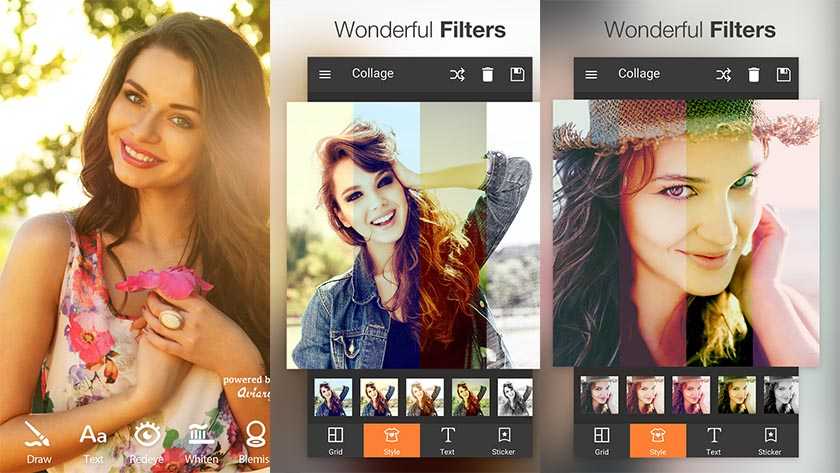
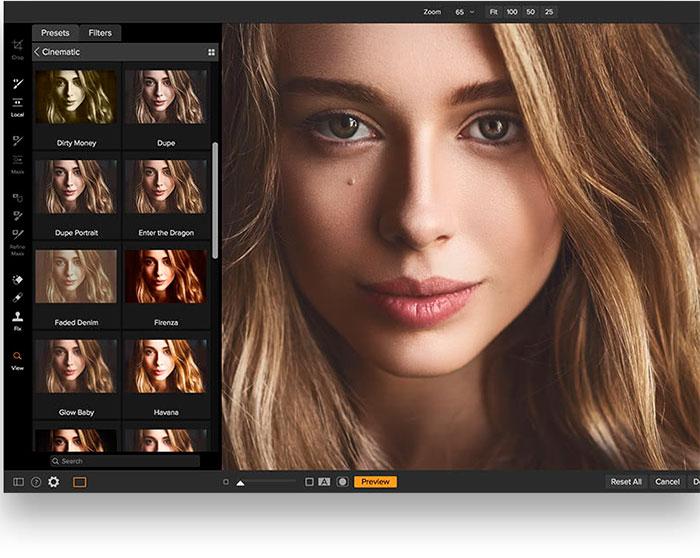 Если вам нравится определенный фоторедактор, который не может похвастаться оптимизированным интерфейсом или простым рабочим процессом, поставьте перед собой цель тщательно изучить его с помощью доступных руководств.
Если вам нравится определенный фоторедактор, который не может похвастаться оптимизированным интерфейсом или простым рабочим процессом, поставьте перед собой цель тщательно изучить его с помощью доступных руководств.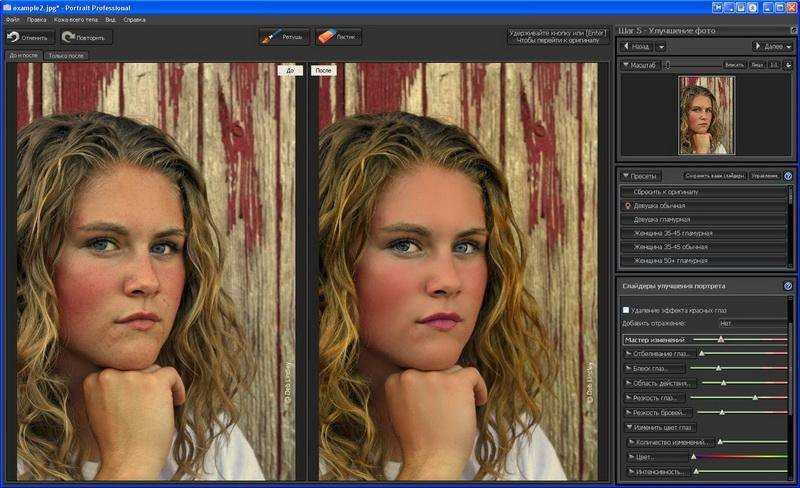 Найдите программу с отличной функцией, позволяющей редактировать десятки изображений одновременно. Таким образом, вы сэкономите много времени, которое вы можете потратить на изучение новых методов фотографии.
Найдите программу с отличной функцией, позволяющей редактировать десятки изображений одновременно. Таким образом, вы сэкономите много времени, которое вы можете потратить на изучение новых методов фотографии.